X
Nuestro equipo de editores e investigadores capacitados han sido autores de este artículo y lo han validado por su precisión y amplitud.
wikiHow's Content Management Team revisa cuidadosamente el trabajo de nuestro personal editorial para asegurar que cada artículo cumpla con nuestros altos estándares de calidad.
Este artículo ha sido visto 70 267 veces.
Para instalar modificaciones o "mods" en Skyrim deberás crear una cuenta en la página web de Skyrim Nexus. Cuando instales algunas utilidades de modificación o "modding", podrás comenzar a descargar mods e instalarlos con unos pocos clics.
Pasos
Parte 1
Parte 1 de 4:Crear una cuenta de Nexus
Parte 1
-
1Visita nexusmods.com en el navegador. Esta es la página más importante y en la que se almacenan más mods de Skyrim donde podrás encontrar todos los mods para el juego.
-
2Haz clic en Iniciar sesión. Lo verás en la esquina superior derecha.
-
3Ingresa tu correo electrónico y tu clave, y haz clic en Iniciar sesión.
-
4Si ya tienes una cuenta con nexusmods, haz clic en el enlace “Registrarse aquí” debajo del campo de inicio de sesión.
-
5Ingresa tu correo en el campo correspondiente. Llena un cuadro de verificación y haz clic en Verificar correo electrónico .
-
6Revisa el correo de verificación que recibas. Copia el código de verificación brindado en el correo.
-
7Introduce el código de verificación en los campos correspondientes y haz clic en Verificar correo electrónico.
-
8Llena el formulario de creación de cuenta. Tendrás que colocar un nombre de usuario y una contraseña, y luego hacer clic en Crear mi cuenta.
-
9Elige un tipo de membresía. No necesitas ninguno de los paquetes de pago para descargar mods. Puedes elegir planes de membresía pagados o hacer clic en la opción inferior “Mantener la membresía básica”.
Parte 2
Parte 2 de 4:Preparar la instalación de Skyrim
Parte 2
-
1Abre el "Explorador de Windows". Necesitarás instalar Skyrim en una carpeta diferente de la carpeta habitual de Steam. Esto es debido a que algunos mods provocan problemas al acceder a los archivos del juego en la carpeta de "Archivos de programa" de la computadora, que es la ubicación de instalación por defecto.
- Es posible hacer clic en el botón "Carpeta" de la barra de herramientas o presionar ⊞ Win+E para abrir el "Explorador de Windows".
-
2Abre el disco duro. Haz doble clic en el disco duro principal para verlo. Suele ser la unidad C:
-
3Haz clic derecho y selecciona Nuevo → Carpeta. Se creará una carpeta nueva en la base del disco duro.
-
4Llama a la carpeta Steam 2. Es posible darle cualquier nombre, aunque este te ayudará a identificarla.
-
5Crea otra carpeta con el nombre Skyrim Mods. Esta carpeta deberá estar en la misma unidad que la carpeta nueva "Steam 2".
-
6Inicia Steam. Ahora que está lista la carpeta, podrás añadirla a tu biblioteca de Steam para poder instalar juegos en ella.
-
7Haz clic en el menú de Steam y selecciona Parámetros.
-
8Haz clic en la pestaña Descargas y luego en Carpetas de biblioteca de Steam.
-
9Haz clic en Añadir carpeta de biblioteca.
-
10Navega por la carpeta que acabes de crear. Esta carpeta estará disponible para instalar juegos de Steam, incluyendo Skyrim.
-
11Haz clic derecho en Skyrim en tu biblioteca de Steam y haz clic en Instalar. En caso de que ya esté instalado, tendrás que desinstalarlo primero.
- Asegúrate de instalar la versión estándar o la Legendaria de Skyrim. La mayoría de mods no funcionan aún con Skyrim Edición Especial (Remasterizada).[1]
-
12Selecciona tu nueva carpeta en el menú Instalar en. Espera a que se instale el juego.
Parte 3
Parte 3 de 4:Instalar archivos de mods esenciales
Parte 3
-
1Visita la página web de Mod Manager. Ve a nexusmods.com/skyrim/mods/1334/? para obtener una utilidad que te permita organizar fácilmente tus mods de Skyrim.
-
2Haz clic en Download (Manual) ("Descargar [Manual]").
-
3Haz clic en el enlace Mod Organizer v1_3_11 installer.
-
4Ejecuta el instalador.
-
5Configura el directorio correcto durante la instalación. Cuando se te pida que selecciones dónde quieres instalar Mod Manager, selecciona C:\Steam 2\steamapps\common\Skyrim o cualquier carpeta que hayas creado anteriormente.
-
6Ejecuta Mod Organizer. Lo encontrarás en tu directorio de Skyrim.
-
7Permite que Mod Organizer administre los archivos NXM cuando se te pida. Esto permitirá instalar los mods fácil y directamente desde la página web de Nexus.
-
8Ve a la página web de Skyrim Script Extender website. Ve a skse.silverlock.org para descargar SKSE, una modificación que amplía la secuencia de comandos de Skyrim y que es necesaria para una gran cantidad de mods.
-
9Haz clic en el enlace del instalador.
-
10Haz doble clic en el instalador.
-
11Configura el directorio correcto para SKSE. Cuando se te pida durante la instalación, selecciona C:\Steam 2\steamapps\common\Skyrim.
-
12Inicia Mod Organizer desde el directorio de Skyrim.
-
13Haz clic en el menú desplegable. Lo encontrarás al lado de "RUN" ("Ejecutar").
-
14Haz clic en SKSE. Esto te permitirá cambiar los ajustes de Mod Manager para SKSE.
-
15Haz clic en el botón "Edit" ("Editar").
-
16Configura la ubicación de SKSE. Selecciona el archivo skse_loader.exe en tu carpeta de Skyrim.[2]
Parte 4
Parte 4 de 4:Instalar y jugar un mod
Parte 4
-
1Abre la página web de Skyrim Nexus. Ve a nexusmods.com/skyrim/ para comenzar a buscar archivos de mods.
-
2Asegúrate de iniciar sesión. Necesitarás iniciar sesión con tu cuenta de Nexus para poder descargar mods de más de 2 MB, que son la mayoría de ellos.
-
3Encuentra un mod que quieras instalar. Navega por la base de datos de mods de Skyrim Nexus para encontrar un mod que te resulte interesante. Encontrarás infinidad de mods disponibles, pero la instalación suele ser bastante similar para cada uno gracias a Mod Organizer.
- Asegúrate de comprobar la descripción e instrucciones del mod por si acaso depende de un mod que no tengas instalado aún o necesita una instalación especial.
-
4Haz clic en la pestaña "Files" ("Archivos"). Mostrará los archivos de instalación de mods.
-
5Haz clic en "Download with Manager" ("Descargar con Manager"). En caso de que este botón esté disponible, se cargará directamente en Mod Organizer.[3]
- Asegúrate de seleccionar tu directorio de Skyrim en caso de que tengas que usar un instalador.
-
6Al principio, instala un mod cada vez. Cuando empieces a probar mods, será mejor que los instales de uno en uno para ayudarte a solucionar problemas en caso de que el juego deje de funcionar.
-
7Ejecuta Mod Loader y selecciona SKSE para iniciar Skyrim. A partir de ahora, iniciarás Skyrim a través de Mod Manager.
Consejos
- Algunos mods dependen de otros para funcionar. En caso de que hayas hecho todo lo descrito anteriormente y sigas sin poder cargar el mod, es posible que no tengas aquel del que dependa.
- En algún momento, es muy posible que el juego no funcione o se congele. En caso de que esto ocurra, utiliza Mod Manager para eliminar el último mod que hayas instalado y solucionar el problema que haya provocado.
Advertencias
- Algunos mods tienen problemas con otros. En caso de que instales un mod y notes problemas de jugabilidad o rendimiento, es posible que dos o más mods tengan problemas entre ellos.




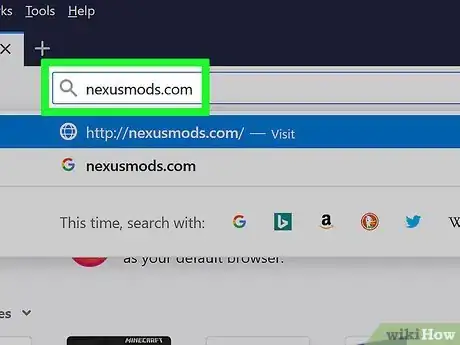
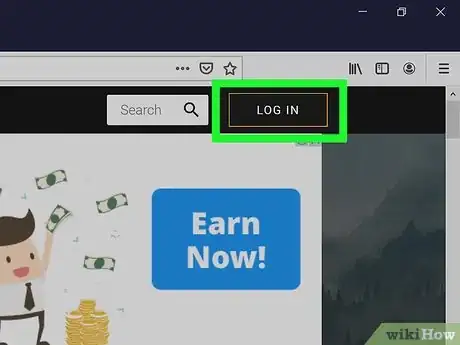
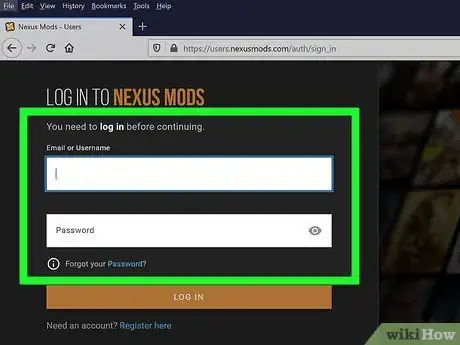
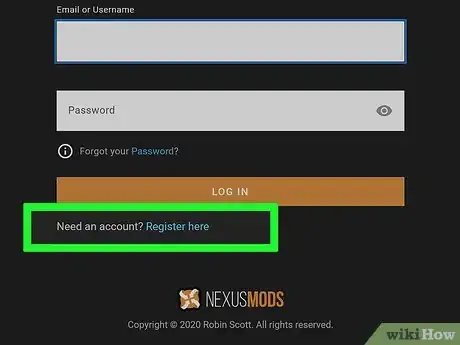
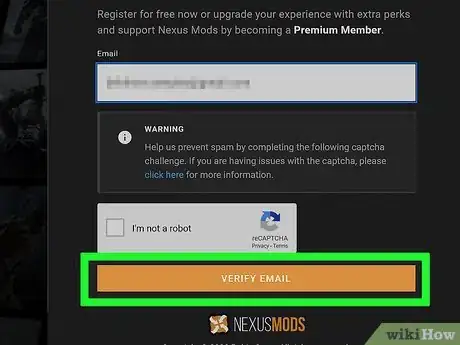
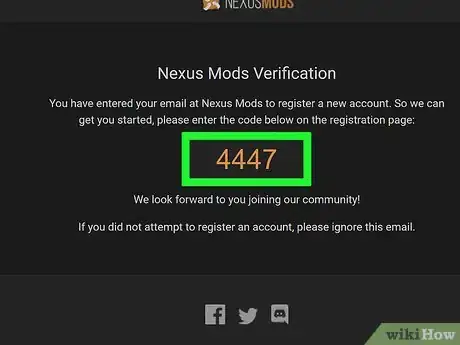
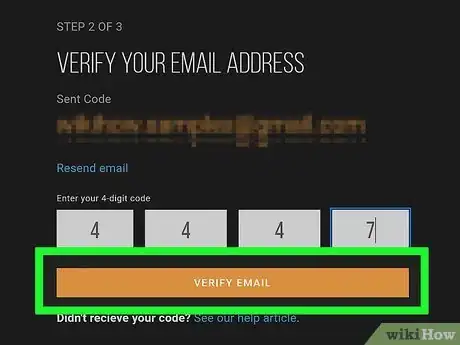
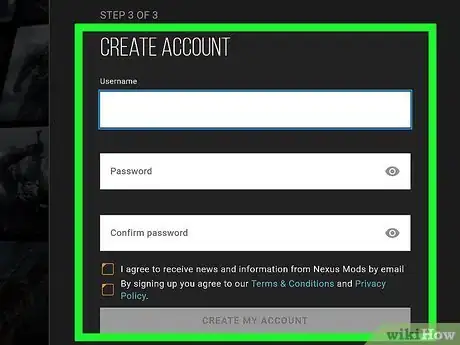
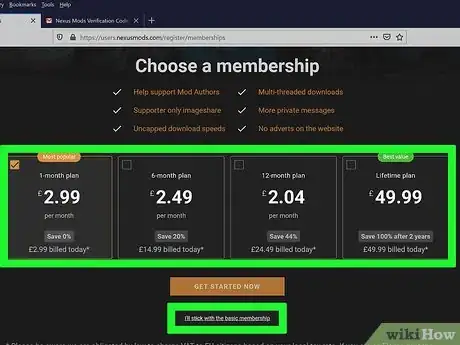
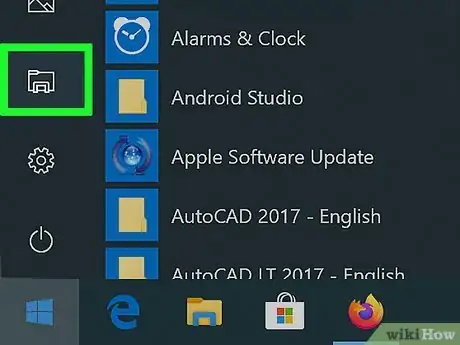
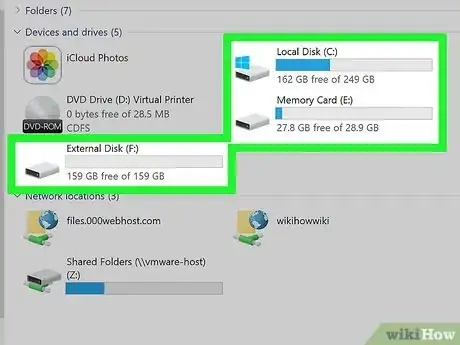
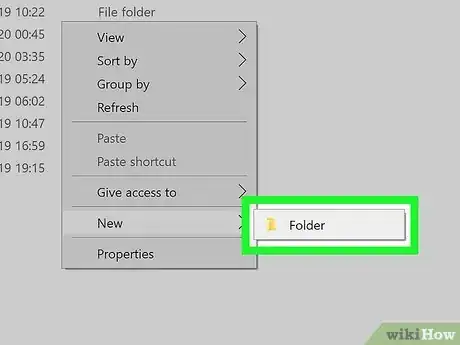
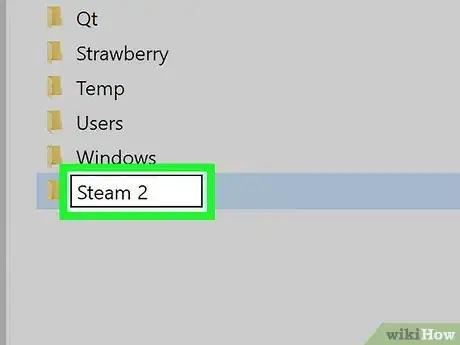
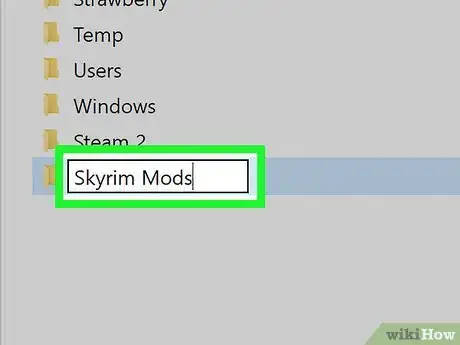
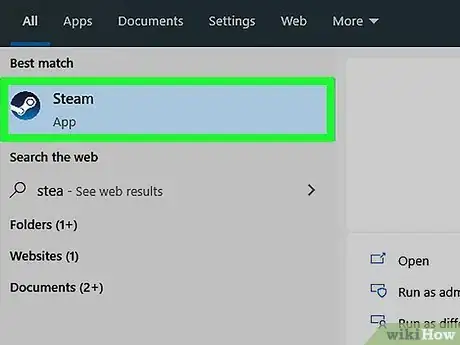
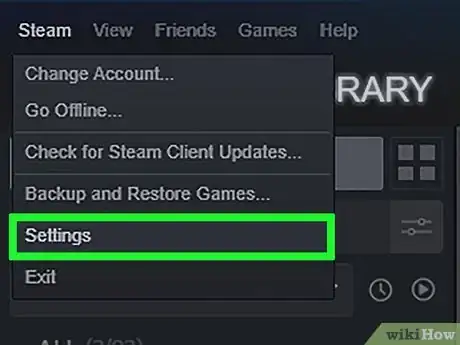
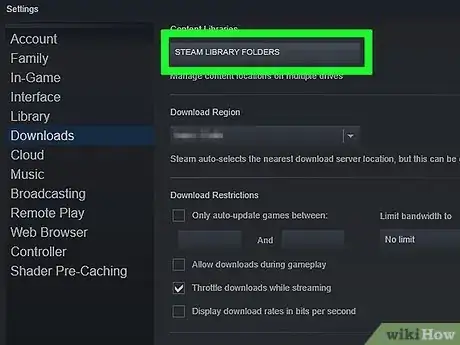
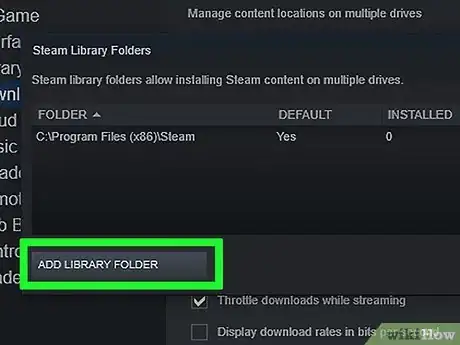
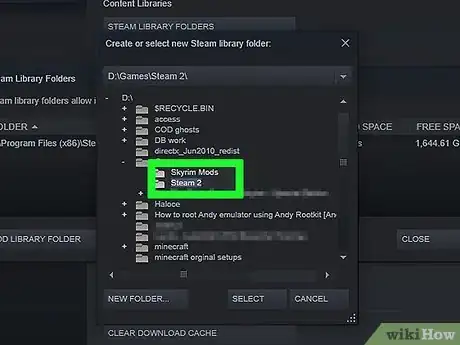
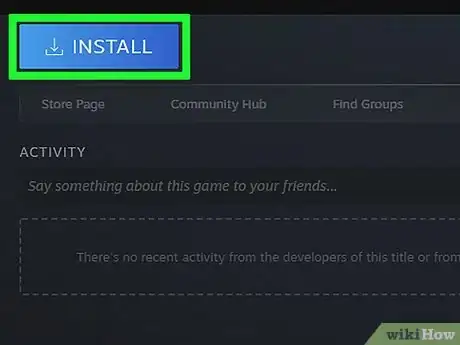
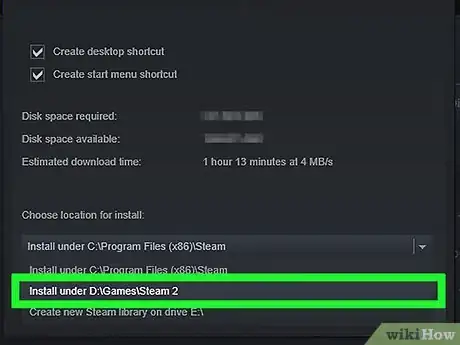
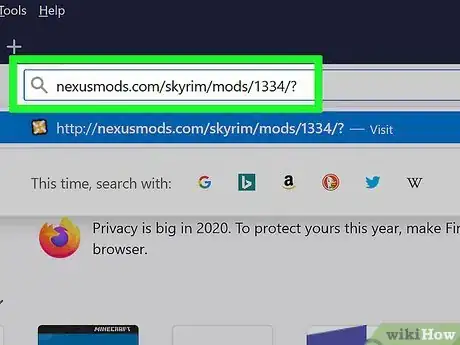
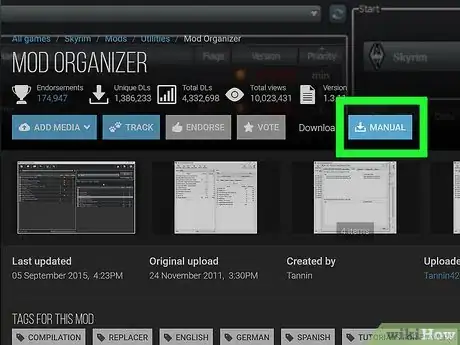
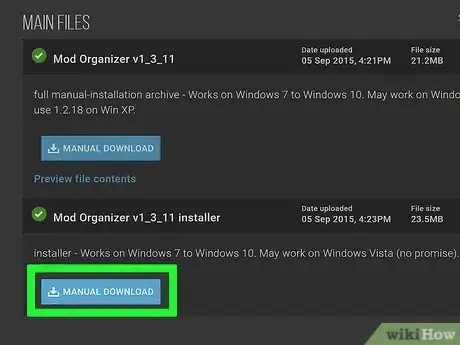
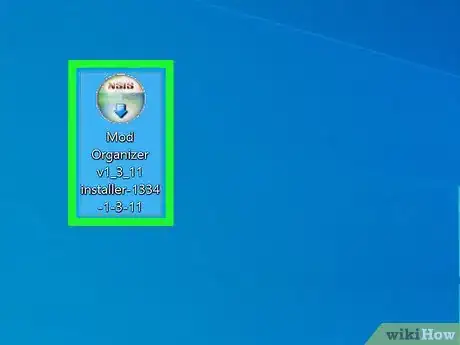
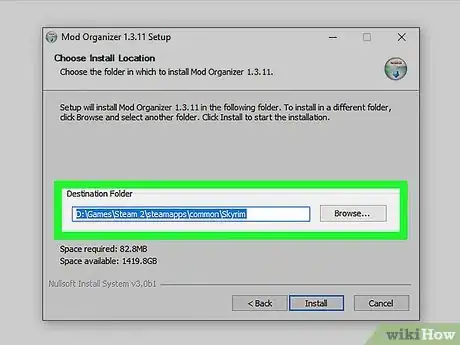
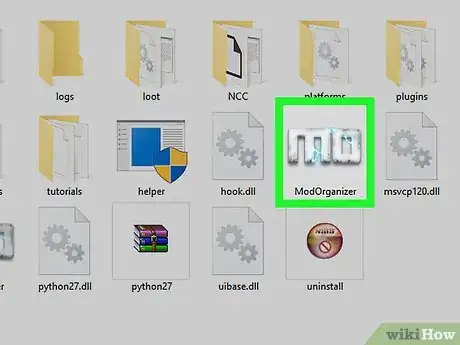

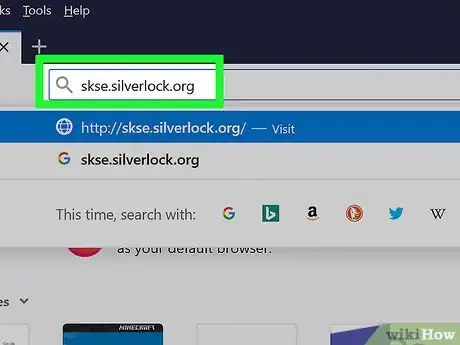
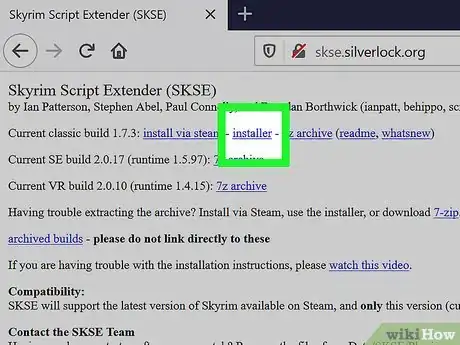
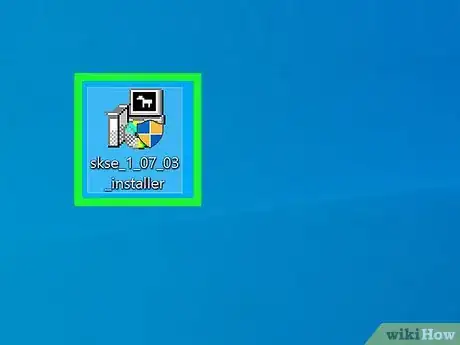
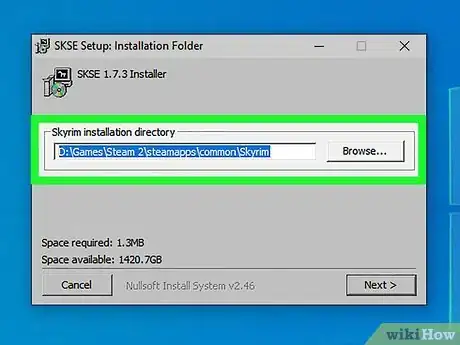
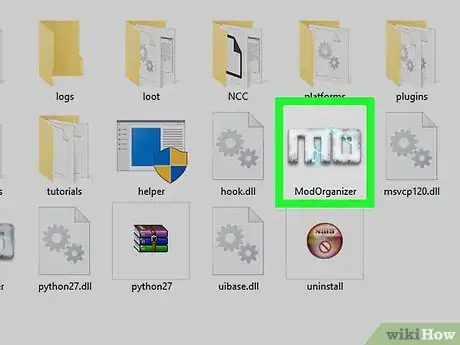
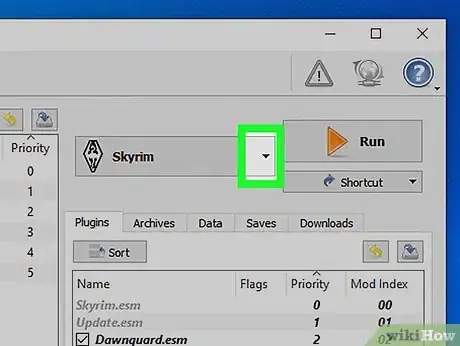
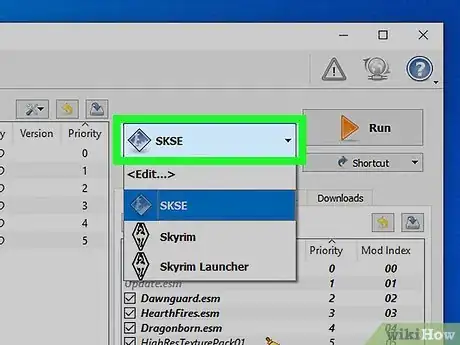
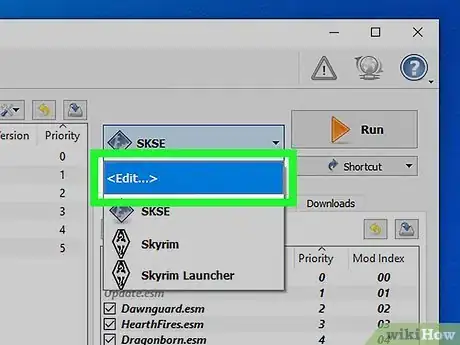
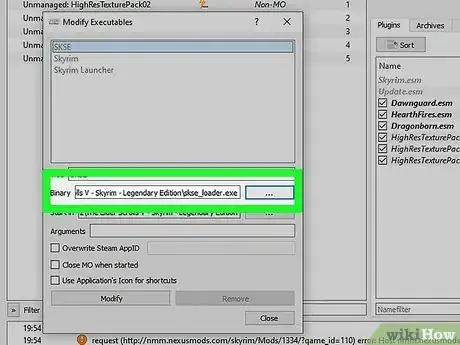

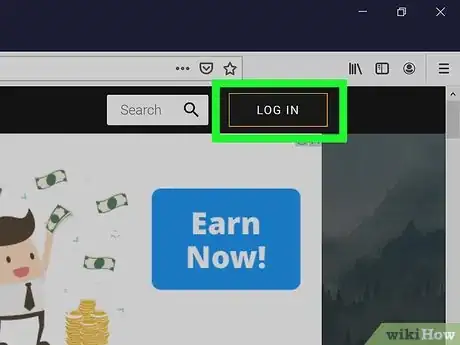
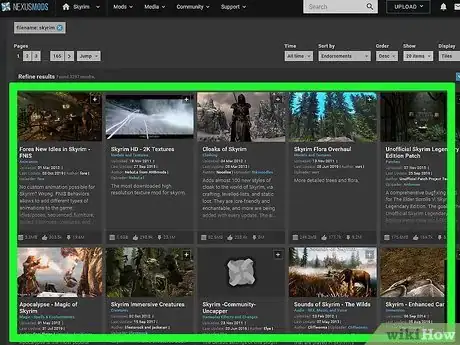
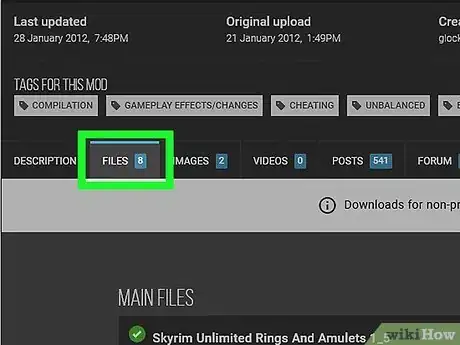
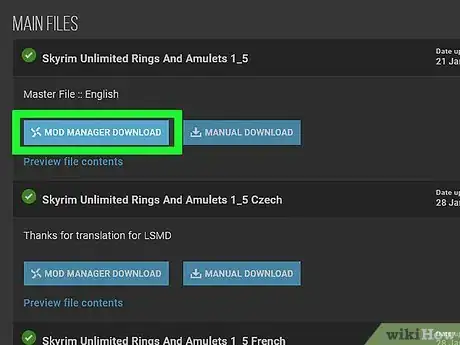
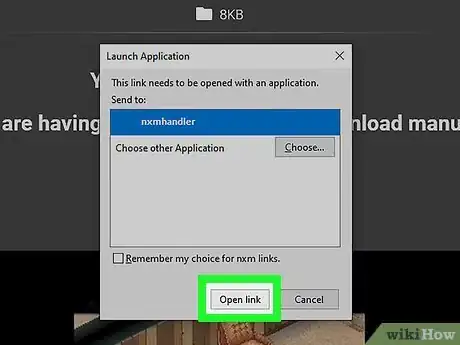
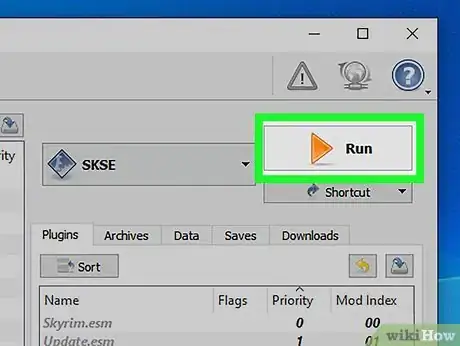
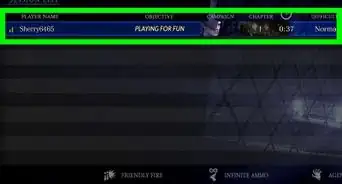

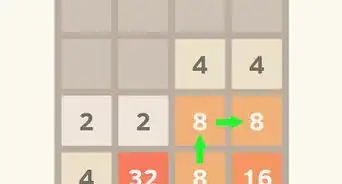

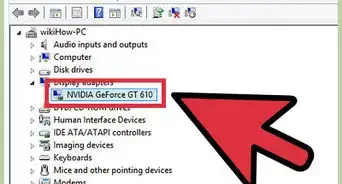
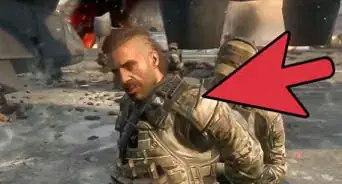
-Step-21-Version-5.webp)
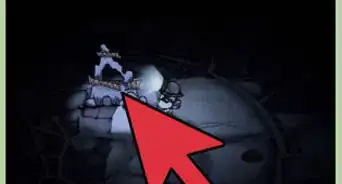
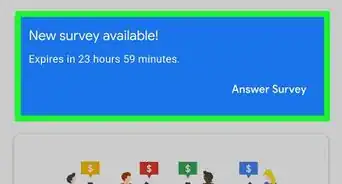

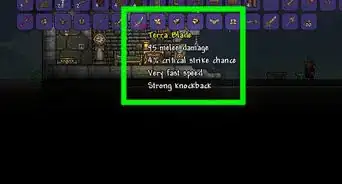
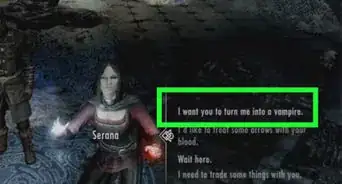
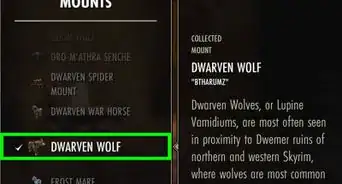
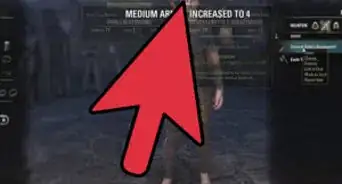
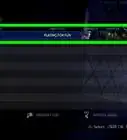

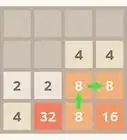


wikiHow's Content Management Team revisa cuidadosamente el trabajo de nuestro personal editorial para asegurar que cada artículo cumpla con nuestros altos estándares de calidad. Este artículo ha sido visto 70 267 veces.